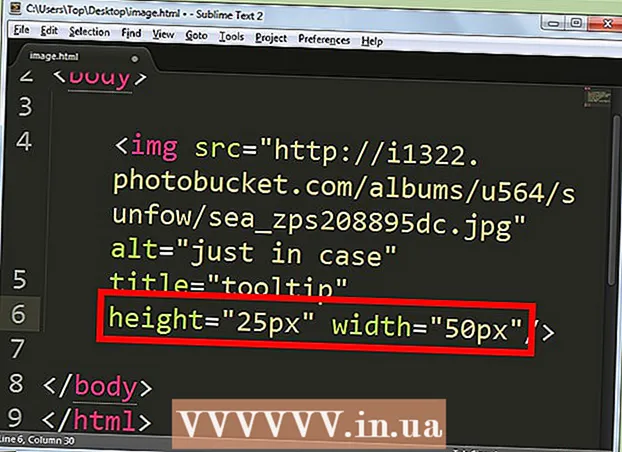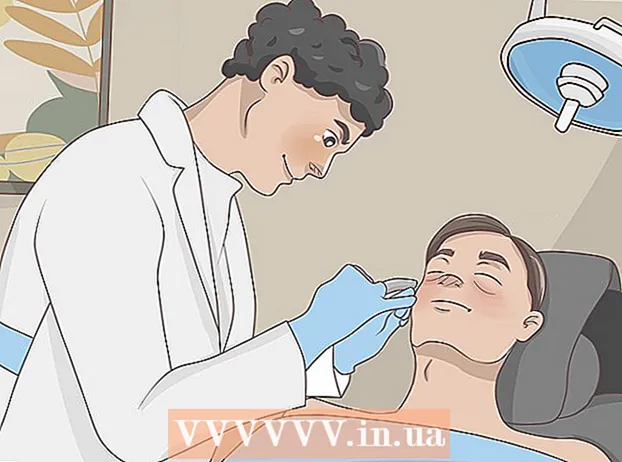Հեղինակ:
Monica Porter
Ստեղծման Ամսաթիվը:
17 Մարտ 2021
Թարմացման Ամսաթիվը:
27 Հունիս 2024

Բովանդակություն
Լուսանկարիչները սիրում են Flickr- ը, քանի որ այն աշխույժ սոցիալական ցանց է ՝ լուսանկարների փոխանակման բազմազան տարբերակներով: Flickr- ն ունի մի շարք առանձնահատկություններ, ուստի ձեզ համար բավականին դժվար է հասկանալ, թե ինչպես կատարել թվացյալ նորմալ առաջադրանքներ, ինչպիսիք են լուսանկարներ վերբեռնելը: Բարեբախտաբար, Flickr- ից լուսանկարներ վերբեռնելը բավականին հեշտ է, եթե գիտեք մի քանի արժեքավոր խորհուրդներ: Դա անելու համար հարկավոր է համակարգիչ օգտագործել, քանի որ բջջային հավելվածները չունեն այդ հնարավորությունները:
Քայլեր
3-ի մեթոդ 1. Ներբեռնեք լուսանկարներ ձեր Photostream- ից
Մուտք գործեք ձեր Flickr հաշիվ: Բացեք Flickr կայքը վեբ զննարկիչում, ապա մուտք գործեք ձեր օգտվողի անունով և գաղտնաբառով:

Ընտրեք այն լուսանկարը, որը ցանկանում եք ներբեռնել: Պատկերը հասանելի կլինի երկու վայրում.- Կտտացրեք «Camera Roll» ՝ ձեր բոլոր լուսանկարները դիտելու համար: Երբ կտտացնում եք պատկերի վրա, այդ պատկերն ավելացվում է էկրանի ներքևում գտնվող «բուրգին» ներբեռնելու համար: Հերթին այլ նկարներ ավելացնելու համար կտտացրեք «Ընտրել բոլորը» ՝ պատկերների ավելացման ամսաթվին կից:
- Եթե օգտագործում եք Flickr ալբոմներ ձեր լուսանկարները պահելու համար և ցանկանում եք ներբեռնել ամբողջ ալբոմը, կտտացրեք «Ալբոմներ», ապա ընտրեք այն լուսանկարների հավաքածուն, որը ցանկանում եք ներբեռնել:

Կտտացրեք «Ներբեռնումը» էկրանի ներքևում: Պատկերները, որոնք ավելացնում եք հերթում, կբեռնվեն: Մեկ այլ հաղորդագրություն կհայտնվի ՝ կախված ձեր ընտրած պատկերների քանակից.- Եթե պատկեր եք ընտրում, հաղորդագրության մեջ գրված է. «Ներբեռնել 1 լուսանկար»: Կտտացրեք հաղորդագրության տուփին ՝ ձեր համակարգչում պահելու վայր ընտրելու համար: Ներբեռնումը կսկսվի:
- Եթե դուք ընտրել եք բազմաթիվ պատկերներ (կամ ամբողջ ալբոմներ), հաղորդագրության մեջ գրված կլինի «Ներբեռնեք zip»: Կտտացրեք հաղորդագրությանը ՝ մեկ արխիվ ստեղծելու համար, ապա ընտրեք պահոց ՝ պահելու համար: Ներբեռնումն ավարտելուց հետո բացեք zip ֆայլը:
- Windows- ում կրկնակի սեղմեք zip ֆայլը, ապա կտտացրեք «Extract» ՝ պատկերը արդյունահանելու համար:
- Mac- ի վրա օգտվողները կարող են կրկնակի սեղմել zip ֆայլ ՝ պատկերը ներկայիս պանակում արդյունահանելու համար:
3-ի մեթոդը 2. Վերբեռնեք լուսանկարներ ուրիշի Photostream- ից

Բացեք Flickr- ի լուսանկարը, որը ցանկանում եք ներբեռնել: Ոչ բոլոր օգտվողներն են լուսանկարները թողնում ներբեռնվող ռեժիմում: Եթե պատկերի ներքեւի աջ մասում կա ներքևի սլաք, պատկերը հասանելի է ներբեռնելու համար:
Կտտացրեք ներքևի սլաքը ՝ պատկերի չափի ընտրանքները տեսնելու համար: Կհայտնվի ներբեռնման համար հասանելի պատկերի չափերի կարճ ցուցակ: Եթե ցանկանում եք ավելի շատ տարբերակներ տեսնել, կտտացրեք «Դիտել բոլոր չափերը»:
- Որքան բարձր է բանաձևը, այնքան մեծ է պատկերը:
- Եթե ավելի մեծ բանաձև մատչելի չէ, դա կարող է լինել այն պատճառով, որ լուսանկարը ինքնին փոքր է, կամ սեփականատերը որոշել է չկիսել ամբողջ չափը:
Կտտացրեք պատկերի չափը և կտտացրեք ներբեռնման հղմանը: Ներբեռնման հղումը նման է «Ներբեռնեք այս լուսանկարի մեծ 1024 չափը», բայց հատուկ բովանդակությունը կախված է ձեր ընտրած պատկերի չափից:
Ընտրեք, թե որտեղ կարելի է ֆայլը պահպանել: Ընտրեք թղթապանակ, ապա կտտացրեք «Պահել» նկարը ներբեռնելու համար: գովազդ
3-ի մեթոդը 3. Օգտագործելով Flickr Downloadr- ը Google Chrome- ում
Տեղադրեք Flickr ներբեռնիչը: Flickr Downloadr- ը վստահելի ծրագիր է, որը թույլ է տալիս որոնել և ներբեռնել լուսանկարներ Flickr- ում: Րագիրն աշխատում է Mac, Windows և Linux օպերացիոն համակարգերով, բայց ձեզ հարկավոր է Google Chrome դիտարկիչը:
- Բացեք Chrome Web Store- ը և փնտրեք Flickr Downloadr- ը:
- Կտտացրեք «Ավելացնել Chrome- ին», ապա հաստատել ՝ սեղմելով «Ավելացնել հավելված»:
Գործարկել Flickr ներբեռնիչը Chrome- ով: Chrome- ի հասցեի տողում մուտքագրեք
chrome: // հավելվածները կտտացնում և կտտացնում են Մտեք, Կտտացրեք Flickr Downloadr պատկերակին:
Կտտացրեք տան պատկերակին ՝ որոնումը սկսելու համար: Որոնման դաշտում մուտքագրեք հիմնաբառ / թեմա, օգտվողի անուն կամ Flickr խմբի անուն: Կտտացրեք խոշորացույցի պատկերակին ՝ որոնումը սկսելու համար:
Ընտրեք նկարներ ներբեռնելու համար: Եթե օգտվողներ կամ խմբեր եք փնտրում, ապա հավելվածի վերևում կտտացրեք «Մարդիկ» կամ «Խմբեր» ՝ արդյունքները տեսնելու համար: Եթե որոնում եք ըստ հիմնաբառի / թեմայի, պահեք «Լուսանկարներ» ներդիրը և թերթեք արդյունքները:
- Կտտացրեք պատկերին ՝ այն սպասելու համար պատկերների շարքին ավելացնելու համար: Եթե միտք փոխեք, չեղյալ համարելու համար կրկին կտտացրեք լուսանկարին:
- Որոնման արդյունքներում ձեր դիտած բոլոր ձևերը ընտրելու համար կտտացրեք նկարի տակ գտնվող քառակուսի պատկերակին:
Ներբեռնումը սկսելու համար կտտացրեք սլաքի պատկերակին: Էկրանի ներքևի մասում ընտրեք ֆայլի չափը («Բնօրինակը» բնօրինակը պատկերն է ՝ մատչելի ամենաբարձր որակը), ապա կտտացրեք «Ընտրեք պանակը» ՝ պահպանման պանակ ընտրելու համար: Կտտացրեք «Լավ», ապա կտտացրեք սլաքը ՝ ներբեռնումը սկսելու համար:
- Յուրաքանչյուր պատկեր կբեռնվի առանձին, այնպես որ ձեզ հարկավոր չէ որևէ ֆայլ փորել:
- Եթե օգտվողը չի միացնում լուսանկարի բնօրինակ չափը, որպեսզի կարողանաք այն ներբեռնել, Flickr Downloadr- ը կգտնի և կբեռնի հնարավոր լավագույն որակը:
Arnգուշացում
- Այլ անձի կերպարը կոմերցիոն նպատակներով օգտագործելը անօրինական է, քանի դեռ նկարը թույլատրված չէ հանրային տիրույթում: Դուք պետք է օգտագործեք միայն պատկերներ, որոնք Creative Commons լիցենզիայի տակ են:Եթե ցանկանում եք պարզել, արդյոք լուսանկարը հանրային տիրույթում է, բացեք լուսանկարը Flickr- ում, կարդացեք վկայագրի հաղորդագրությունը հենց լուսանկարն արված ամսաթվի տակ և կտտացրեք հղմանը ՝ վկայագրի մասին ավելին կարդալու համար: պարզապես